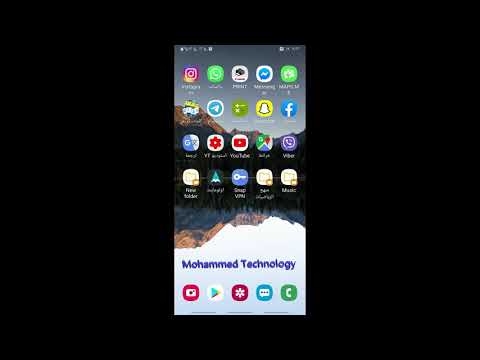
المحتوى
إذا كنت تريد فكرة أفضل عن مقدار بطارية iPhone التي تركتها أثناء التنقل ، فإليك طريقة جعل رمز البطارية أكثر دقة.
أيقونة البطارية في شريط الحالة على جهاز iPhone الخاص بك صغيرة جدًا ، وعلى الرغم من أنها تعطيك فكرة عن مقدار البطارية المتبقية على جهاز iPhone الخاص بك ، إلا أنها قد لا تبدو دقيقة تمامًا ، ولا تمنحك فكرة جيدة عن كم عمر البطارية التي تركتها.
يستحوذ بعض المستخدمين على عمر بطارية أجهزة iPhone الخاصة بهم ، ويرجع ذلك في الغالب إلى أنهم لا يستطيعون قضاء يوم كامل دون إعادة شحنه ، لذلك تكون قادرًا على معرفة مقدار البطارية التي تركتها قبل أن تحتاج لشحنها ، وهو أمر مفيد للغاية.
إليك كيفية معرفة مقدار عمر بطارية iPhone المتبقية لديك وعرضها في شريط الحالة بجوار أيقونة البطارية لسهولة المشاهدة.
تمكين نسبة البطارية فون
يتيح لك iOS عرض نسبة البطارية المتبقية في شريط الحالة بجوار أيقونة البطارية ، مما يتيح لك فكرة أفضل بكثير عن مقدار عمر البطارية الذي تركته قبل أن تحتاج إلى شحن iPhone الخاص بك مرة أخرى.
تمكين هذه الميزة من السهل فعله حقًا.فقط اتبع هذه الخطوات البسيطة:
- افتح ال الإعدادات التطبيق وانتقل إلى عام> الاستخدام.
- سيكون هناك خيار يقول نسبة البطارية. اضغط على مفتاح التبديل إلى يمينه لتشغيله.
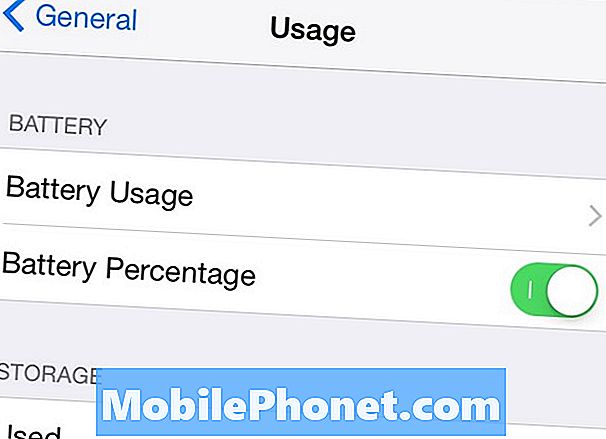
سيؤدي ذلك إلى عرض نسبة البطارية المتبقية في الزاوية العلوية اليمنى من شاشة iPhone.
بالطبع ، قد يجد بعض المستخدمين الذين يقومون بتمكين ميزة النسبة المئوية للبطارية أنهم سيشعرون بالقلق حيال عمر البطارية أكثر مما ينبغي. ذكر العديد من مستخدمي iPhone أن هذا قد حدث لهم وانتهوا من إيقاف تشغيل الميزة.
إذا كنت تحب فكرة مؤشر النسبة المئوية للبطارية ، ولكنك لا ترغب في وضعها في شريط الحالة ، يمكنك تنزيل تطبيق iPhone يسمى Vidgets يضع مؤشر البطارية في مركز الإشعارات جنبًا إلى جنب مع نسبة البطارية المتبقية. وبهذه الطريقة ، يبقى بعيدًا ، ولكن إذا كنت تريد معرفة مقدار البطارية المتبقية ، فيمكنك سحب مركز الإشعارات بسرعة لرؤيته.
كيفية تحسين عمر البطارية فون
إن وجود طريقة للتحقق بسرعة من عمر البطارية الذي تركته بالضبط أمر رائع وكل شيء ، ولكن المشكلة الأكبر هي عدم الحصول على عمر بطارية كافٍ في المقام الأول.

هناك طريقة لمعرفة التطبيقات التي تستخدم جهاز iPhone على مدار عمر البطارية. ببساطة انتقل إلى الإعدادات> عام> الاستخدام> استخدام البطارية. ستتيح لك هذه الشاشة تتبع استخدامك للتطبيق الأخير على مدار الـ 24 ساعة الماضية وعلى مدار الأسبوع الماضي. يخبرك هذا بالتطبيقات التي تستخدمها أكثر من غيره ، لذلك عندما تنخفض البطارية ، يمكنك تدوين ملاحظة لاستخدام هذه التطبيقات بشكل ضئيل.
يمكنك أيضًا رفض سطوع الشاشة ، مما يساعدك كثيرًا. ببساطة التوجه إلى الإعدادات> العرض والسطوع وقم بضبطه من هناك ، أو يمكنك إحضار مركز التحكم وضبط السطوع بسرعة وسهولة.
هذه مجرد بضعة أشياء يمكنك القيام بها للحصول على عمر بطارية أفضل. تأكد من مراجعة دليلنا بالكامل حول تحسين عمر بطارية iPhone.


